mac如何格式化硬盘
在Mac电脑上格式化硬盘是一个相对简单但重要的操作,它可以帮助你清除硬盘上的所有数据,或调整文件系统格式以适应不同的需求。以下是详细的步骤和注意事项,帮助你顺利完成硬盘格式化。
一、使用Disk Utility(磁盘工具)
1. 打开Disk Utility:点击屏幕左上角的苹果图标,选择“System Preferences”(系统偏好设置),在系统偏好设置中,找到并点击“Disk Utility”(磁盘工具)。
2. 选择要格式化的硬盘:在磁盘工具中,你将看到所有硬盘和分区列表。选择你要格式化的硬盘或分区,确保选择正确,因为格式化操作将不可逆转。
3. 进行格式化操作:在所选硬盘或分区上,点击“Erase”(抹掉)按钮。在弹出的窗口中,可以设置新的名称和文件系统类型(通常为APFS或Mac OS Extended),然后点击“Erase”按钮来开始格式化。
二、使用命令行工具
除了磁盘工具,你还可以使用终端中的命令行工具来格式化硬盘。以下是常用命令:
1. diskutil list:列出所有可用的磁盘和分区。
2. diskutil eraseDisk format name device:格式化整个硬盘,其中format是文件系统类型(如APFS、Mac OS Extended),name是新的硬盘名称,device是硬盘标识符。
三、注意事项
1. 备份数据:格式化前务必备份重要数据,因为格式化操作会将所有数据彻底删除。
2. 选择正确的硬盘:在磁盘工具中选择要格式化的硬盘或分区时,请确保选择正确,以防止不必要的数据丢失。
3. 选择合适的文件系统:根据需求和硬件规格,选择适合的文件系统类型。对于新版本的Mac系统,建议使用APFS格式,因为它具有更高的性能和更好的安全性。然而,如果你需要在Windows和Mac之间共享数据,NTFS或exFAT格式也是不错的选择。
通过以上步骤和注意事项,你可以轻松地在Mac电脑上完成硬盘格式化操作。